Das Histogramm ist ein fundamentales Werkzeug in Adobe Lightroom Classic, das dir hilft, die Helligkeitsverteilung deiner Fotos zu analysieren und präzise Anpassungen vorzunehmen. Oft wird das Histogramm als ein Mysterium wahrgenommen, das viele Fotografen nur unzureichend verstehen. In diesem Tutorial werden wir das Histogramm von Grund auf beleuchten, seine Bedeutung erläutern und dir zeigen, wie du es zur Verbesserung deiner Bildbearbeitung einsetzen kannst.
Wichtigste Erkenntnisse
Das Histogramm zeigt die Helligkeitsverteilung der Pixels deines Bildes und ermöglicht es dir, entscheidende Informationen über die Belichtung und die Bildqualität zu gewinnen. Es ist wichtig, das Histogramm nicht nur als Indikator für überbelichtete oder unterbelichtete Bereiche zu betrachten, sondern auch zu verstehen, wie es die Qualität deiner Fotos beeinflusst.
Histogramm verstehen
Was ist ein Histogramm?
Das Histogramm ist eine grafische Darstellung, die die Anzahl der Pixel auf der vertikalen Achse und die Helligkeitswerte (von 0 bis 255) auf der horizontalen Achse darstellt. Du kannst dir das Histogramm als eine Art Statistik der Helligkeit deines Bildes vorstellen. Es gibt dir Aufschluss darüber, wie viele Pixel in den verschiedenen Helligkeitsbereichen vorkommen.
Die Helligkeitsverteilung analysieren
Beim Arbeiten mit einem Histogramm ist es entscheidend, die Verteilung der Helligkeitswerte zu verstehen. Das bedeutet, dass du feststellen kannst, wie viele Pixel in den dunklen, mittleren und hellen Bereichen deines Bildes enthalten sind. So kannst du erkennen, ob dein Bild gut belichtet ist oder ob es eventuell notwendig ist, Anpassungen vorzunehmen.
So nutzt du das Histogramm für deine Bildbearbeitung
Überbelichtung und unterbelichtung erkennen
Wenn du ein Bild hast, solltest du zuerst einen Blick auf das Histogramm werfen. Eine Überbelichtung ist an einem hohen Ausschlag nach rechts im Histogramm zu erkennen. Das bedeutet, dass Teile deines Bildes, insbesondere helle Bereiche, möglicherweise keine Detailinformationen mehr enthalten.
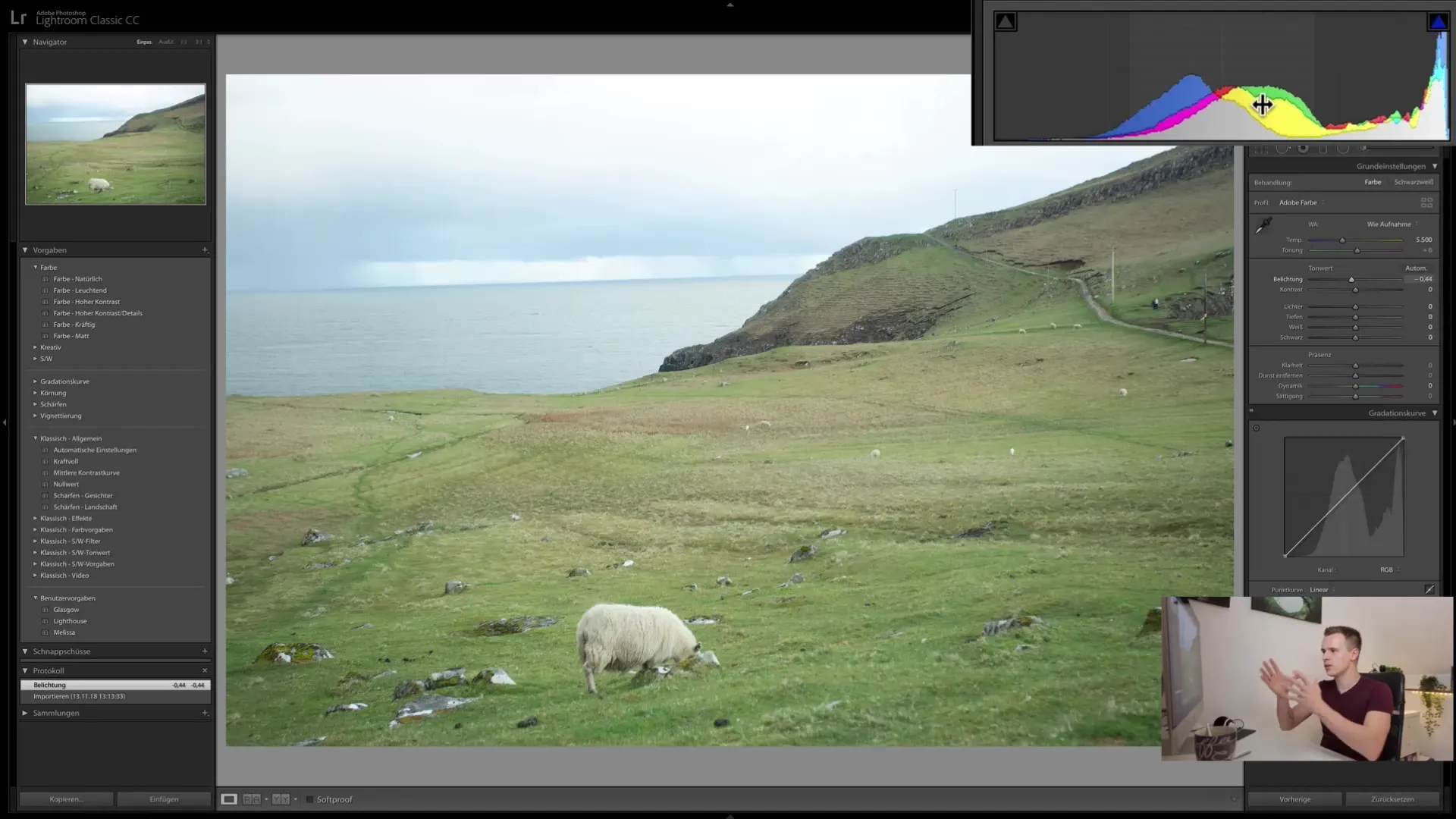
Um dies zu überprüfen, kannst du die Überbelichtungswarnung in Lightroom aktivieren. Diese Warnung zeigt dir in roter Farbe an, wenn ein Bereich deines Bildes überbelichtet ist, was hilft, kritische Anpassungen vorzunehmen.
Belichtung anpassen
Wenn du feststellst, dass dein Bild zu hell ist, kannst du die Belichtung anpassen. Schiebe den Belichtungsregler nach links, um das Bild abzudunkeln, und achte darauf, wie sich das Histogramm verändert. Ideal ist es, wenn der Ausschlag nicht zu sehr nach rechts geht, da dies bedeutet, dass das Bild korrekt belichtet ist.
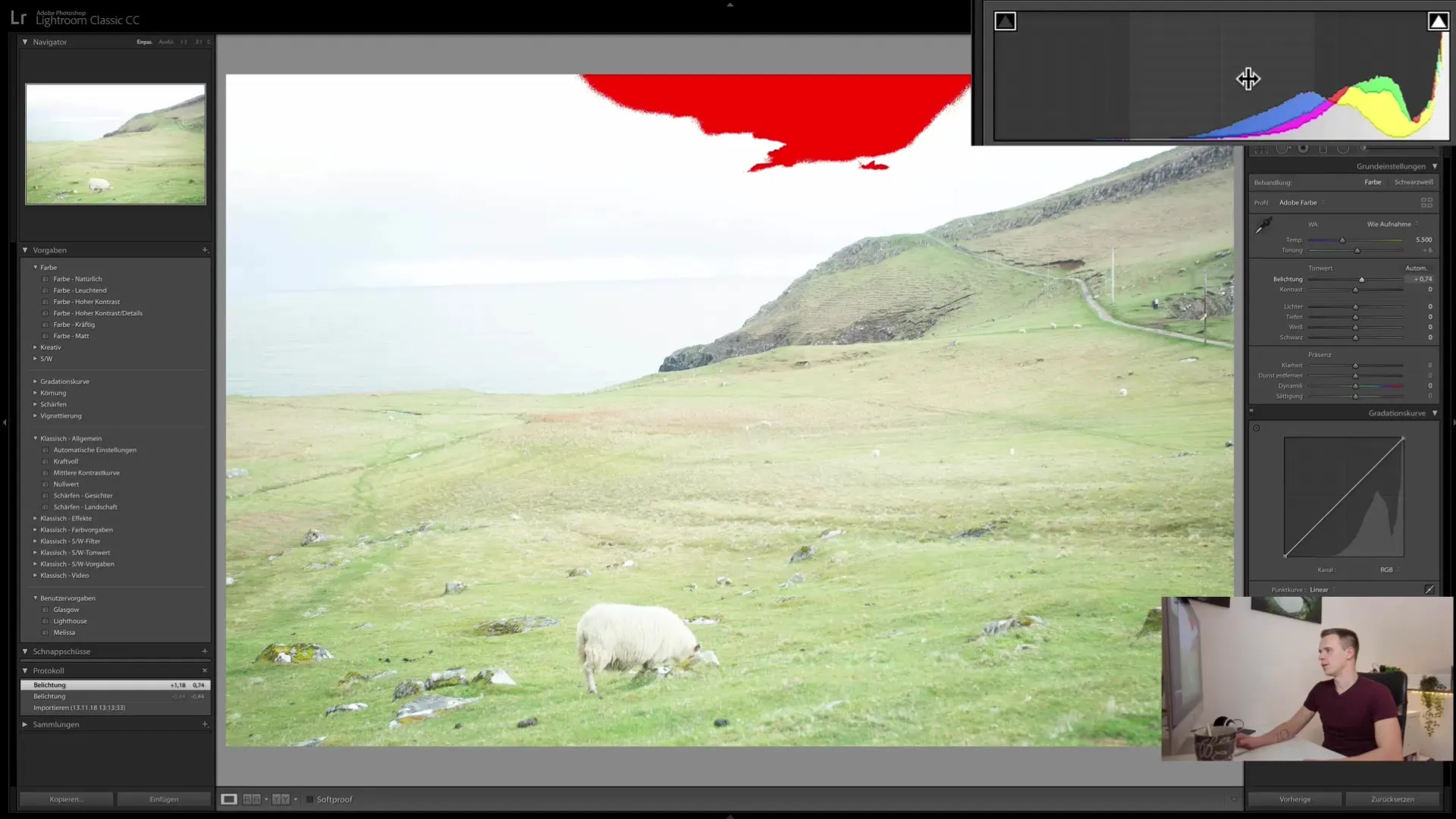
Im Umkehrschluss gilt das Gleiche für unterbelichtete Bilder. Hierbei kann ein zu starker Ausschlag nach links im Histogramm darauf hinweisen, dass zu viele Details im dunklen Bereich verloren gegangen sind.
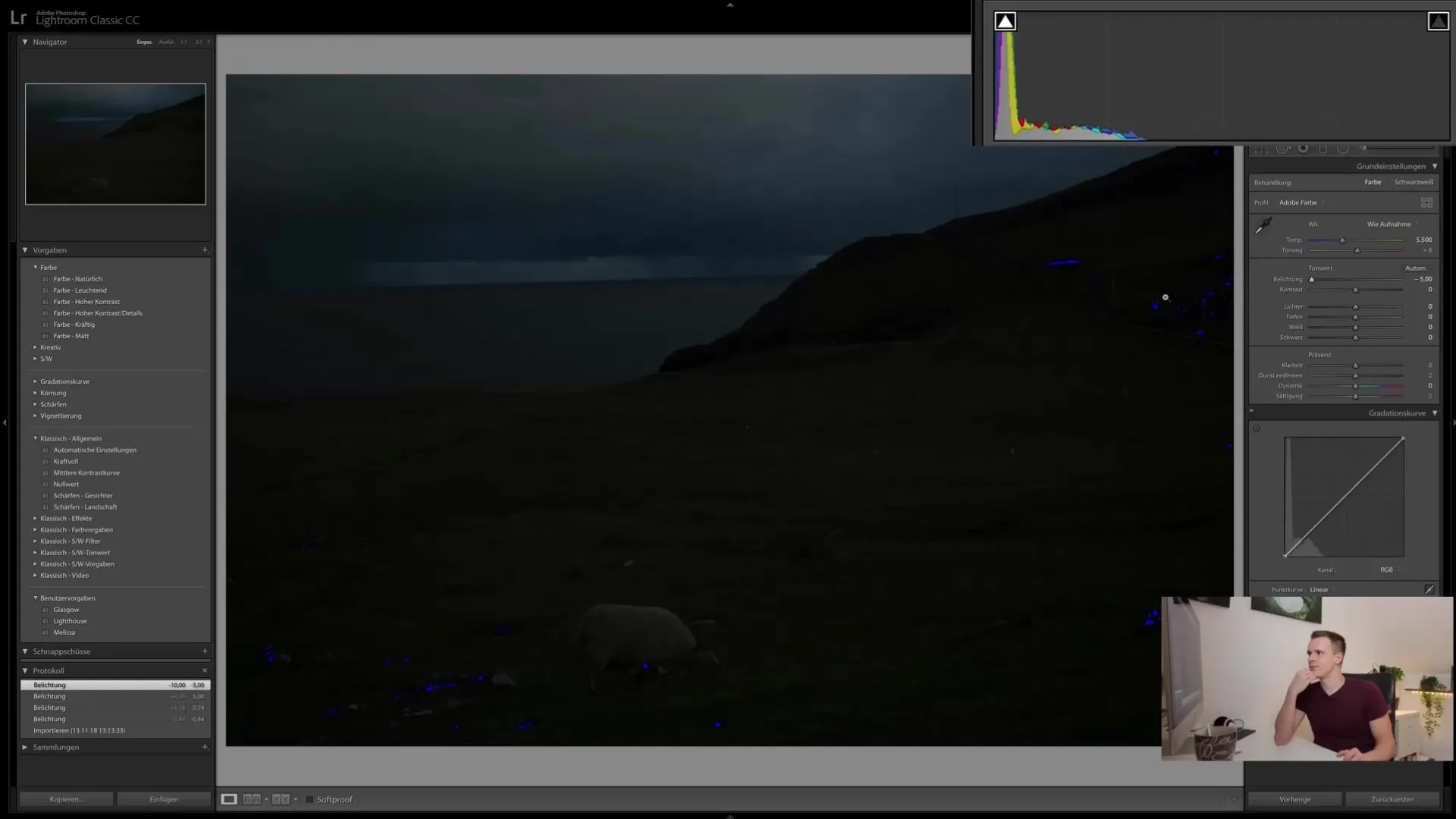
Die Bedeutung der Farbüberlagerungen
Wenn du Bildanpassungen vornimmst, kann es hilfreich sein, die Farbüberlagerungen zu betrachten. Dies geschieht, indem du die entsprechenden Kästchen aktivierst. Ein bläulicher Farbstich kann darauf hinweisen, dass Bereiche im Bild zu dunkel sind; ein roter Farbschimmer deutet auf Überbelichtung hin. Achte darauf, dass das Histogramm nicht in den kritischen Bereichen überladen ist.
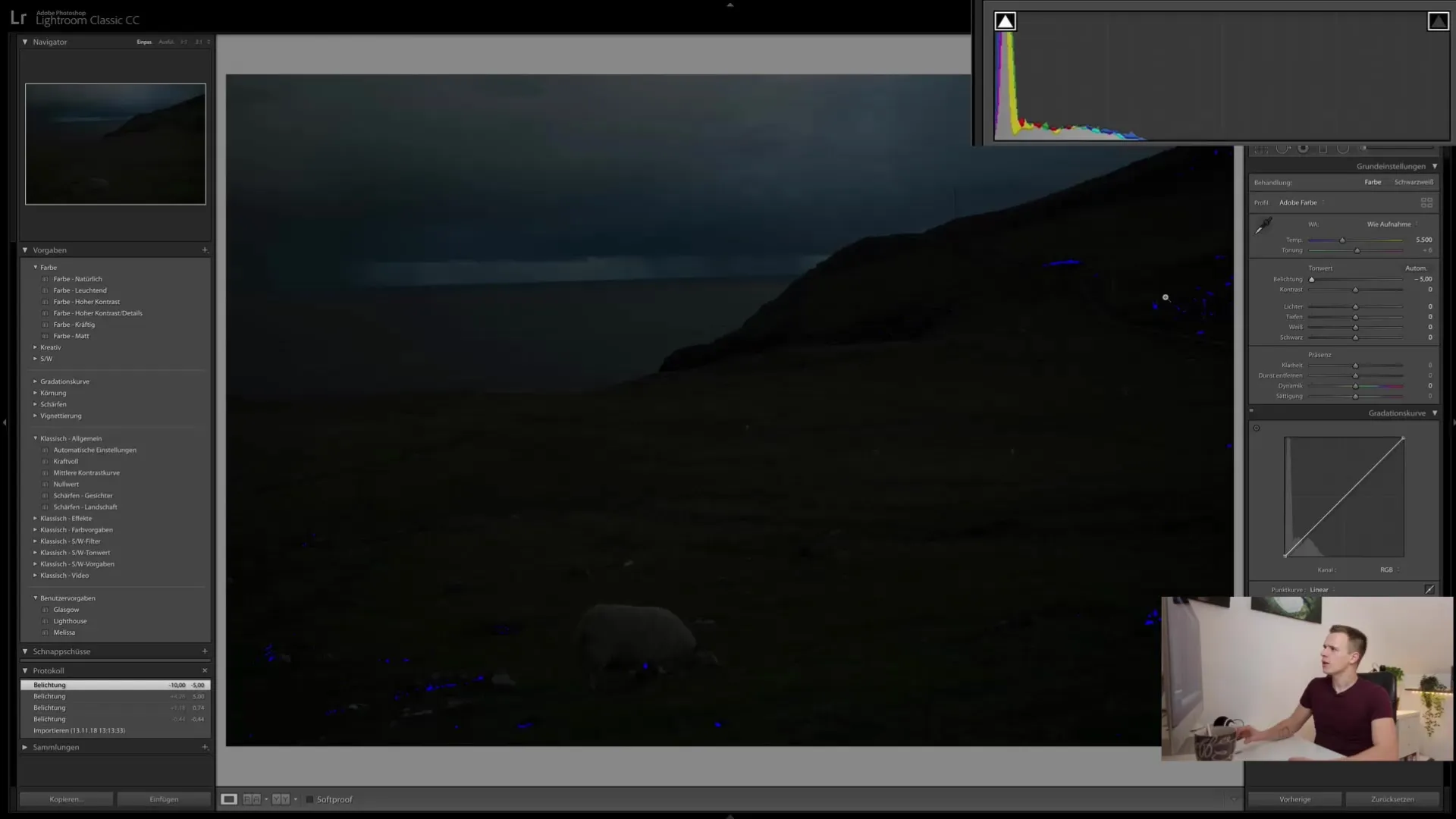
Zusammenfassung
Das Histogramm ist ein unverzichtbares Hilfsmittel für jeden Fotografen, um die Helligkeitsverteilung eines Bildes bis ins Detail zu verstehen. Indem du lernst, das Histogramm richtig zu nutzen und die Helligkeit deiner Fotos optimal einzustellen, kannst du die Qualität deiner Bildbearbeitung erheblich steigern. Denke daran, dass das Histogramm dir nur Hinweise gibt; die kreative Entscheidung über die Belichtung liegt letztlich bei dir.
Häufig gestellte Fragen
Was ist ein Histogramm?Ein Histogramm ist eine grafische Darstellung, die die Helligkeitsverteilung der Pixel in einem Bild zeigt.
Wie erkenne ich, ob ein Bild überbelichtet ist?Ein überbelichtetes Bild zeigt einen hohen Ausschlag nach rechts im Histogramm und kann überblähte rote Farbbereiche haben.
Wie passe ich die Belichtung an?Du kannst die Belichtung anpassen, indem du den Belichtungsregler nach links oder rechts verschiebst und das Histogramm beobachtest.
Was bedeutet eine rote Farbwarnung?Eine rote Farbwarnung zeigt an, dass ein Bereich des Bildes überbelichtet ist und keine Detailinformationen mehr enthält.
Sind Farbüberlagerungen wichtig?Ja, Farbüberlagerungen können dir helfen, problematische Bereiche in deinem Bild zu identifizieren und darauf basierende Anpassungen vorzunehmen.


